- 마이크로소프트 To do 는 웹앱으로 실행
- 아이폰 미리알림을 Exchange로 로그인 및 설정해주기
- 갤럭시 리마인더와 마이크로소프트 Todo 연결
- 맥북 Things3에서 리마인더 기본 카테고리 지정
이전 글에서 이어지는 글입니다.
갤럭시 리마인더 + 맥북 미리알림 + Things3 연동해서 할일목록 관리하기
이번 글에서는 갤럭시의 리마인더와 맥북의 미리알림, 그리고 맥 전용 GTD와 todolist로 쓸 수 있는 Things3를 연동해서 쓰는 방법을 소개해드리겠습니다. 이 방법은 환경이 조금 특수해서 인터넷에
namsieon.com
저처럼 갤럭시와 맥북과 아이폰의 미리알림, 그리고 Things3로 연동해서 사용하려고 하는 사용자분들은 위 글을 먼저 읽고 와주세요. 진행 프로세스 및 연동하는 프로세스는 그대로이고 설정 및 인터넷 계정 연결 방법에 조금 변경이 있었습니다. 여러번 직접 테스트해보고 기록 차원에서 블로그에 남겨둡니다.
마이크로소프트 To do 는 웹앱으로 실행
현재 맥용 마이크로소프트 To do 는 거의 식물 앱이 되어버렸습니다. 앱을 업데이트하고 열어도 계정 연결 조차 안되고... 메뉴에서 설정 버튼을 아무리 클릭해도 반응이 없습니다.

하지만 갤럭시 리마인더와 맥의 Things3를 연동하기 위해서 마이크로소프트 To do는 핵심 프로세스이며 꼭 필요한 기능이라서 안 쓸 수가 없습니다. 따라서 마이크로소프트 To do를 앱으로 사용하는게 아니라 웹앱으로 사용하는 방법으로 연동해주어야 합니다.
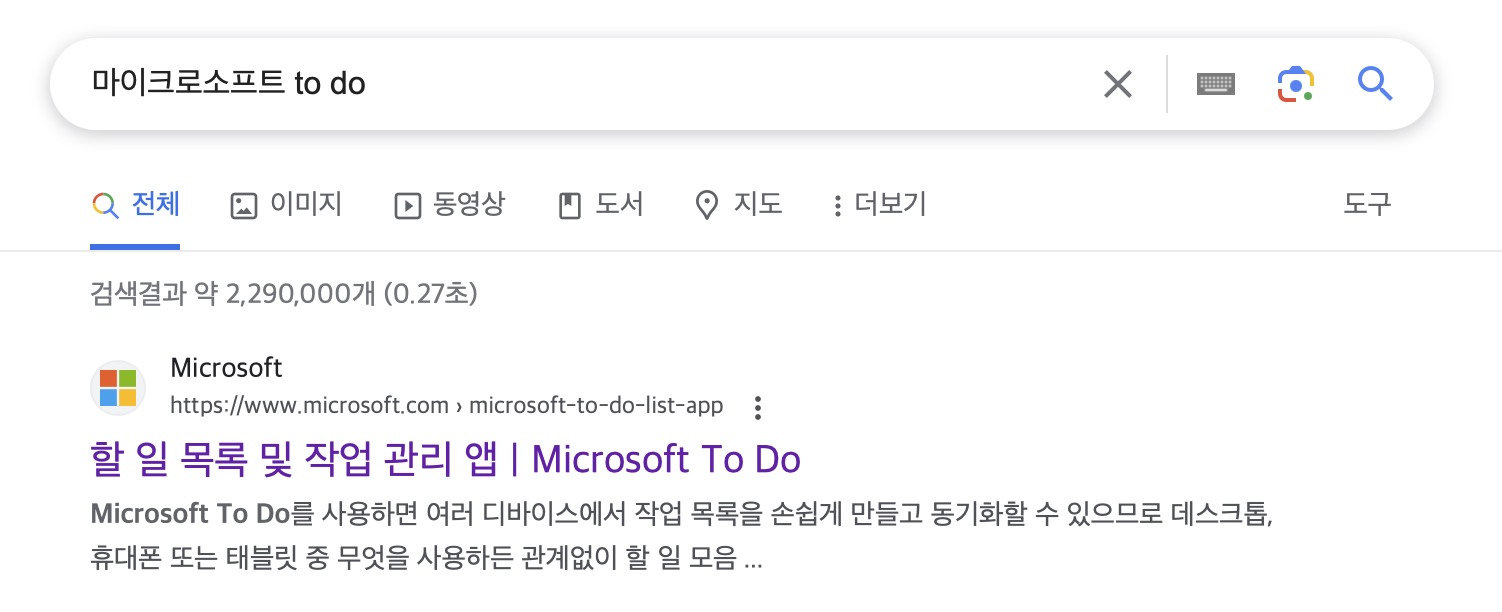
구글에서 마이크로소프트 to do 라고 검색해서 '할 일 목록 및 작업 관리 앱'으로 들어갑니다.
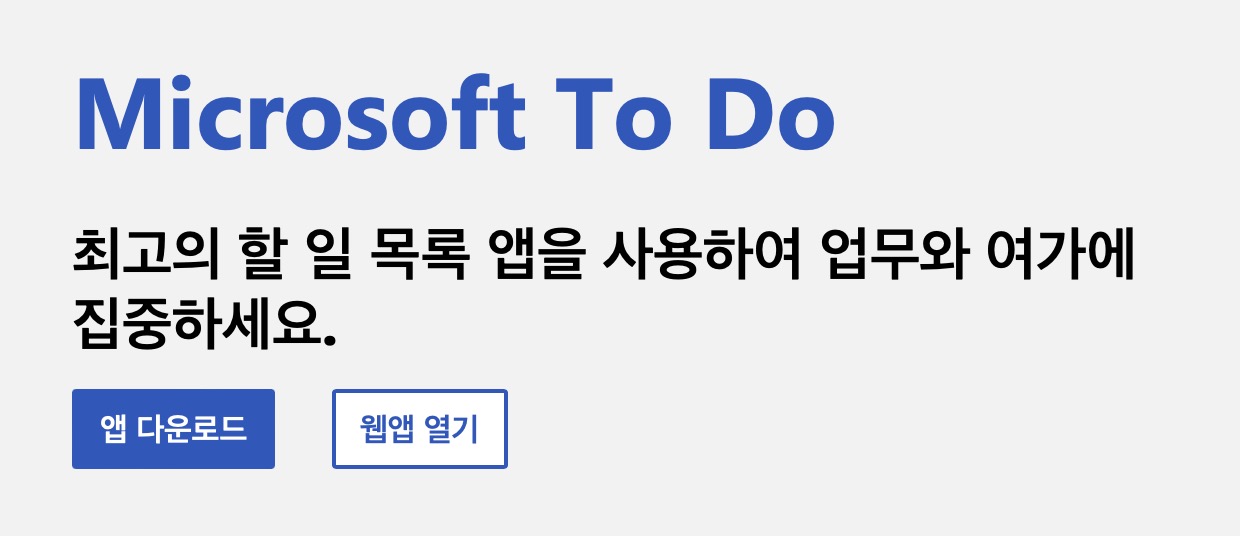
이런 화면이 나오는데 여기에서 앱 다운로드를 해봤자 아무런 의미가 없으므로 웹앱 열기로 들어갑니다.
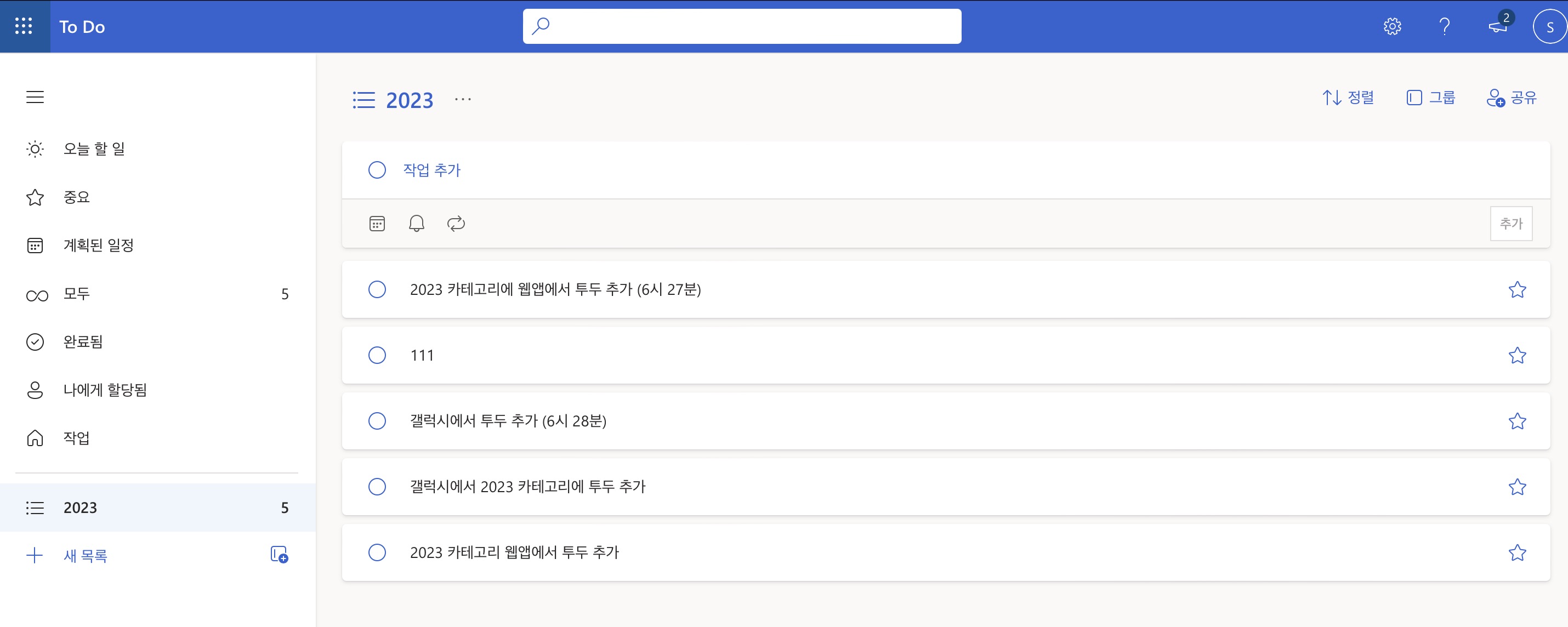
이것도 조금 오류가 있는 것인지... 기존에 쓰던 카테고리가 있었는데 이번에 새롭게 접속해보니 기존 카테고리가 나타나지 않습니다. (위에 있는 태스크들은 모두 테스트로 금방 입력한 것들입니다)
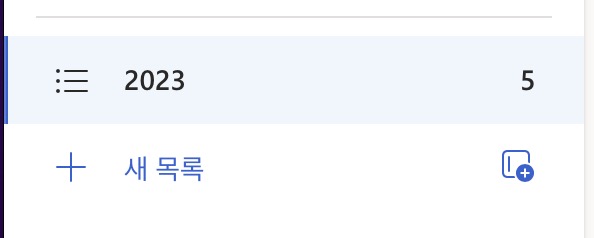
그래서 새로운 연동을 하기 위해 처음부터 다시 시작한다는 마인드로 새 목록을 만들어주었습니다. 이름은 자유롭게 지으시면 됩니다.
아이폰 미리알림을 Exchange로 로그인 및 설정해주기
이번 글에서 핵심 내용입니다. 지난번 글에서 아웃룩으로 연동을 하였었는데 이번에는 또 이상하게 아웃룩으로 연동이 안되고, 또 기존에 사용할 때 동기화가 좀 느려가지고 답답하기도 했었고, 가끔 동기화가 멈춰가지고 업데이트가 안되었던적이 있었거든요. 그래서 이번에 다시 Exchange로 연동해주었습니다.
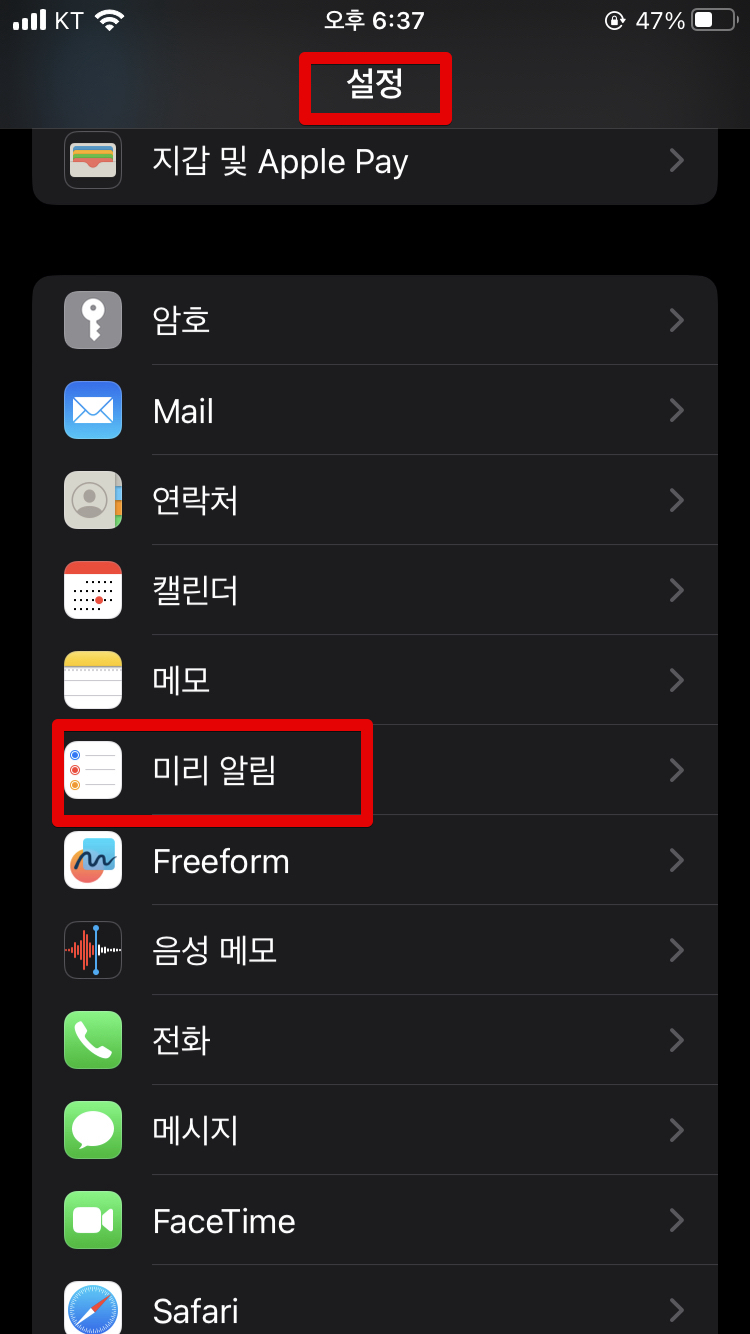
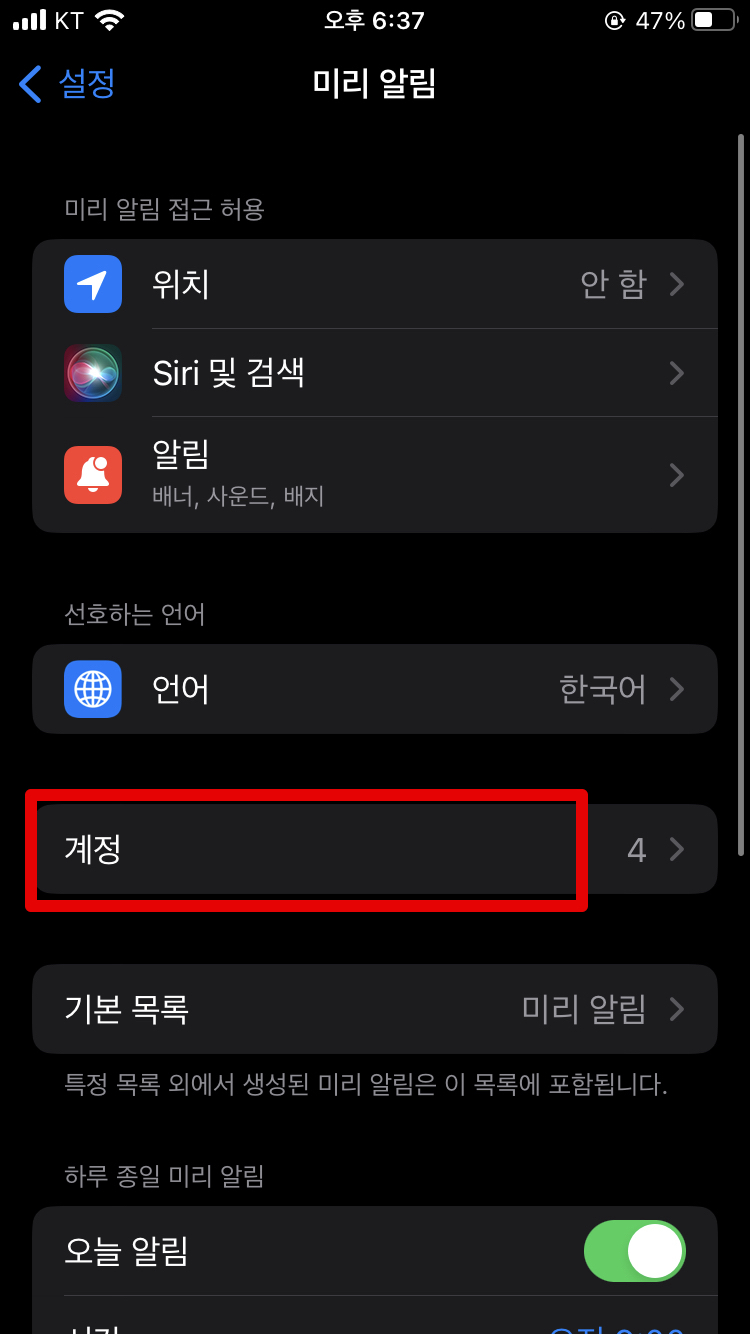
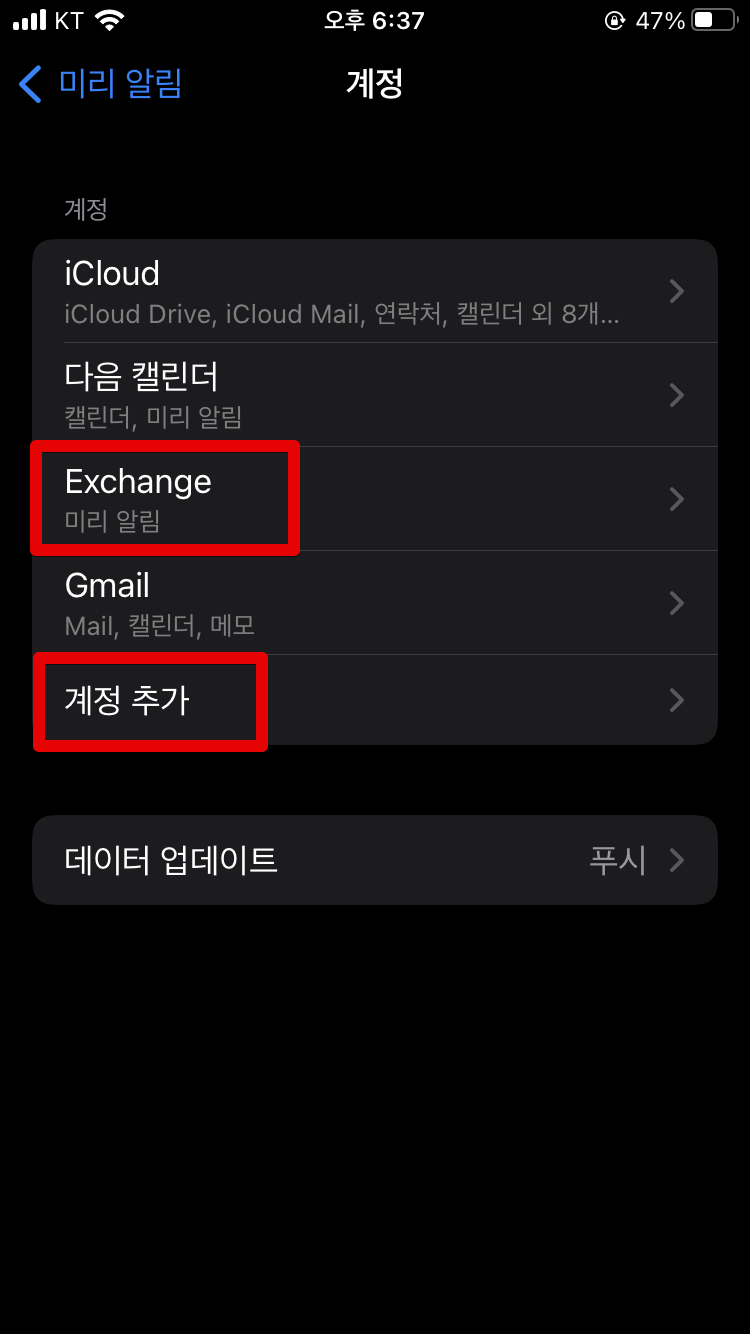
일단 제일 먼저 아이폰의 [설정]으로 들어간 다음 [미리알림]을 클릭합니다. 그런 다음 [계정]을 클릭합니다. 다음으로 Exchange가 잡혀있을 경우 Exchange를 사용해주고요. 만약 Exchange가 안잡혀 있다면 아래쪽에 있는 [계정 추가]를 클릭합니다.
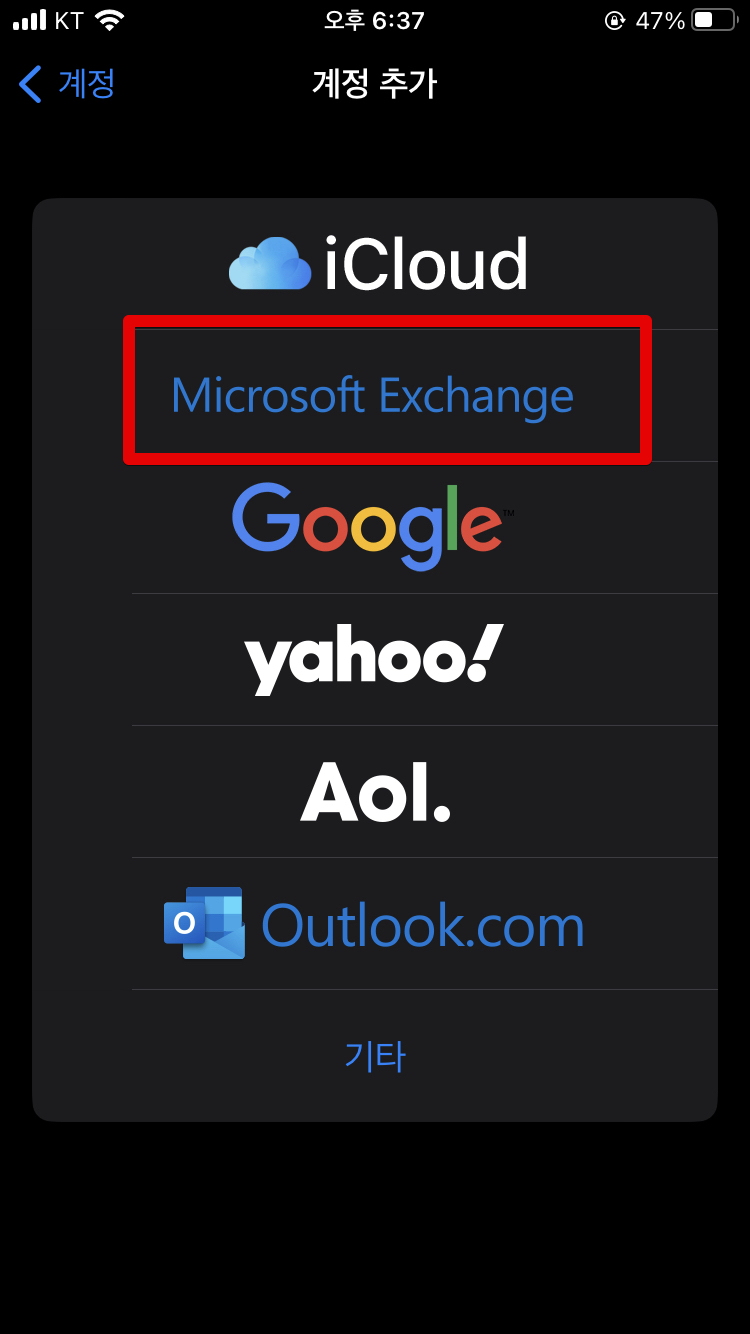
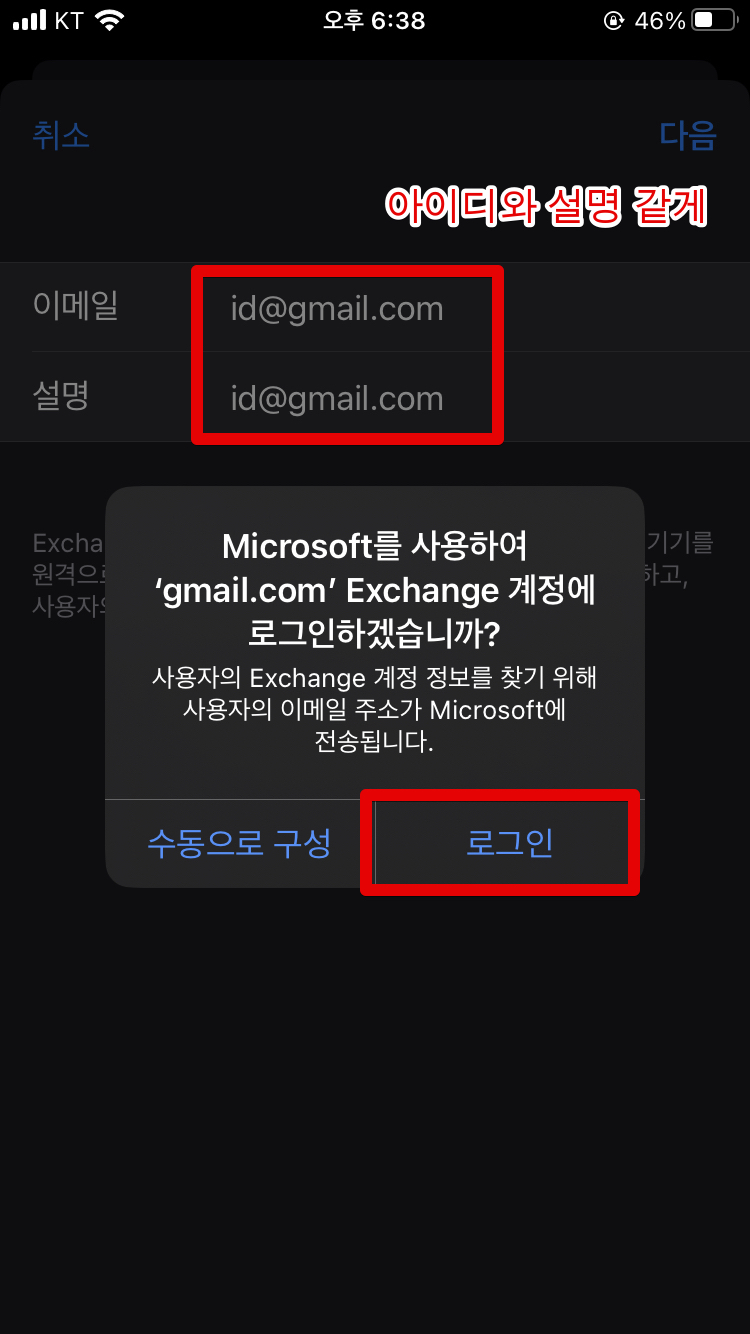
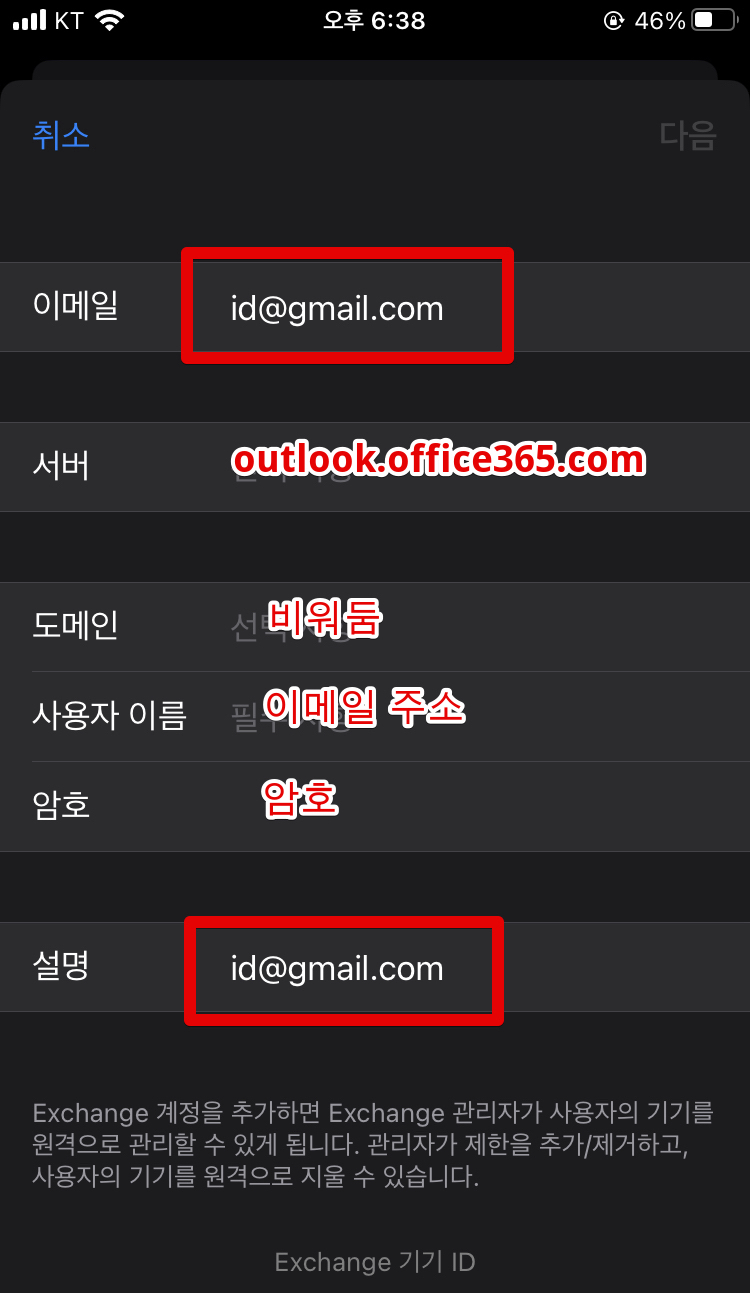
이제 여기서부터가 굉장히 중요합니다. 이 부분에서 계속 오류가 나고 서버 연결이 실패해서 엄청 고생했었습니다. 천천히 잘 따라와주세요.
일단 계정 추가에서 [Microsoft Exchange]를 클릭합니다. 그리고 이메일과 설명 입력란이 나오는데 설명란에는 사실 아무거나 적어도 관계없다고 알고 있습니다만, 자꾸 실패가 떠서 이메일 주소와 설명의 주소를 똑같게 만들어주었습니다.
그러면 로그인 하시겠습니까?라고 하는 메시지 창과 함께 [수동으로 구성]과 [로그인]이 뜨는데 [로그인]을 클릭해줍니다.
그리고 여기에서 로그인 계정 내용을 입력해주면 되는데 제일 오른쪽 그림 또는 아래 내용처럼 입력해주세요.
- 이메일 : 마이크로소프트 이메일 주소
- 암호 : 암호
- 서버 : outlook.office365.com
- 도메인 : 비워둠
- 사용자 이름 : 이메일 주소
이렇게 하니까 바로 연결되었고, 다르게 하니까 계속 실패가 나오거나 연결이 안되더라고요. 꼭 위와같이 해주세요.
이렇게 해주면 마지막에 미리알림을 체크해서 연결을 해줄 수 있습니다. 여기까지 하게되면, 마이크로소프트 To do와 맥의 미리알림이 연동되게 됩니다.
갤럭시 리마인더와 마이크로소프트 Todo 연결
갤럭시에서 리마인더 연결을 쉽습니다.
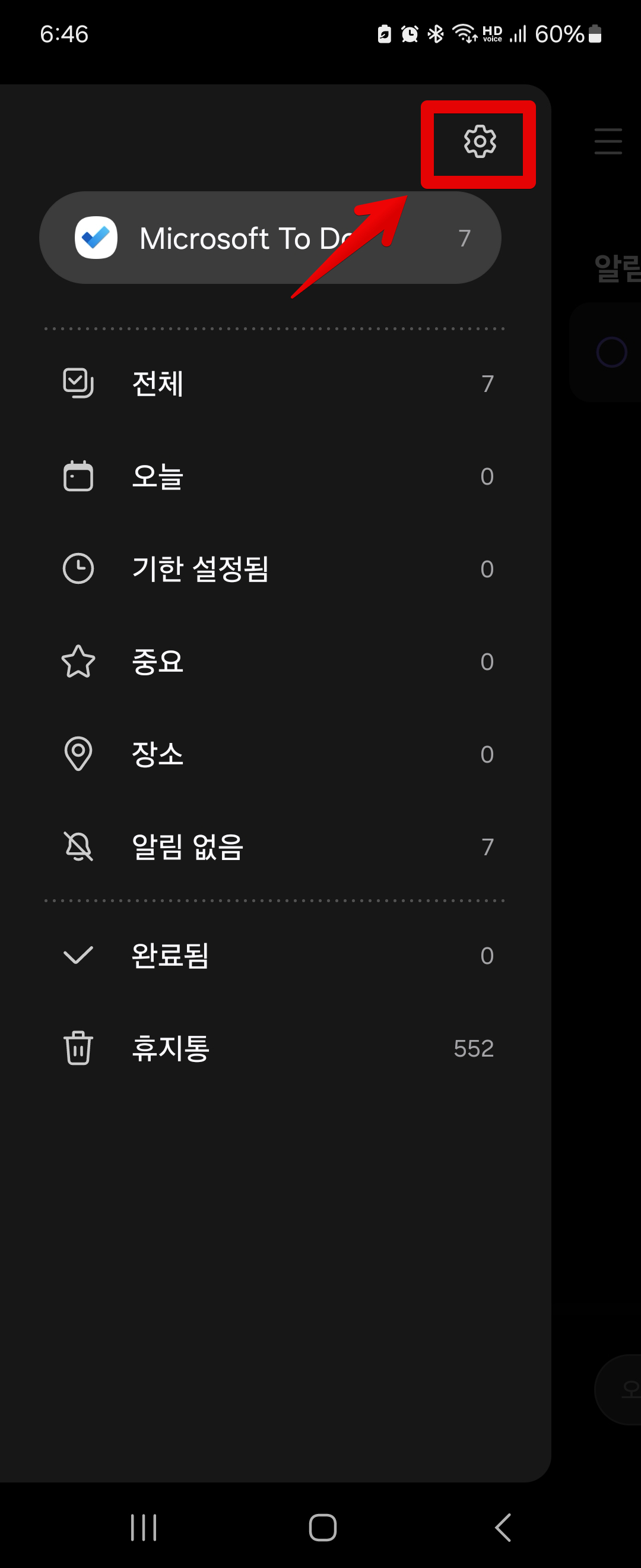
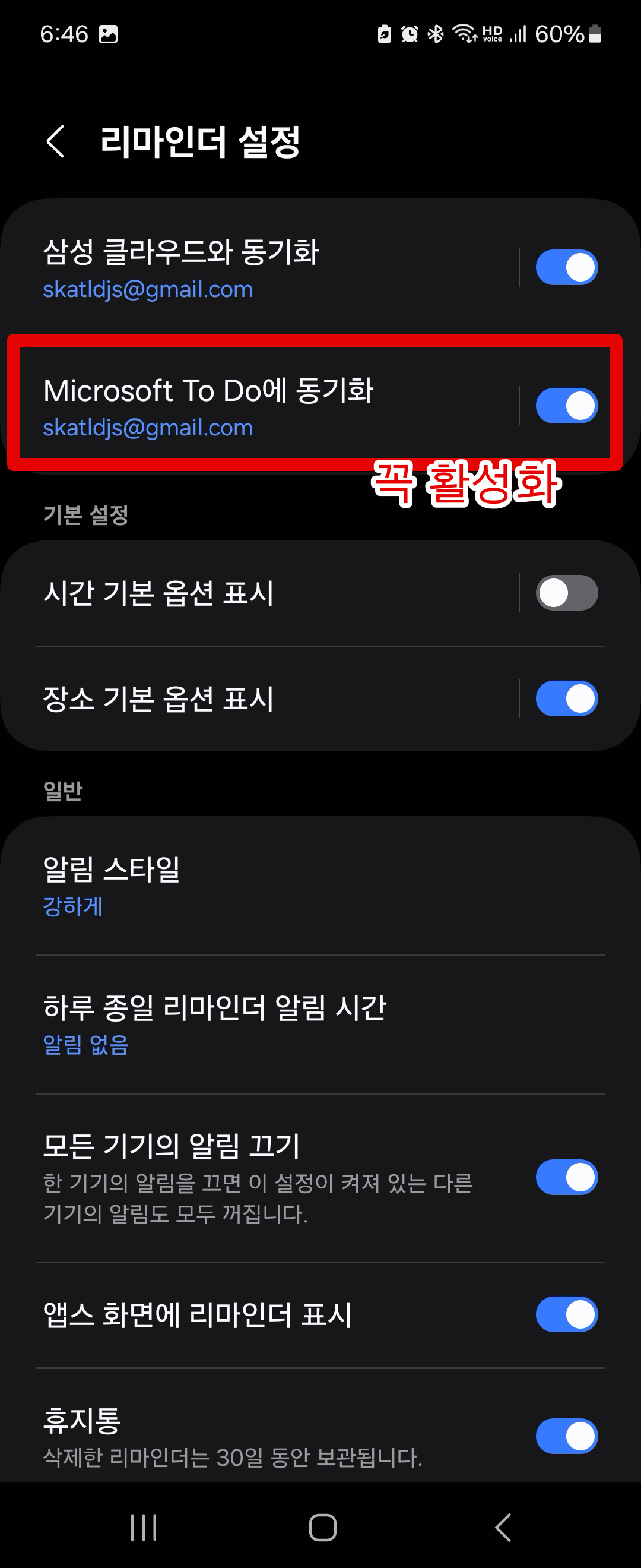
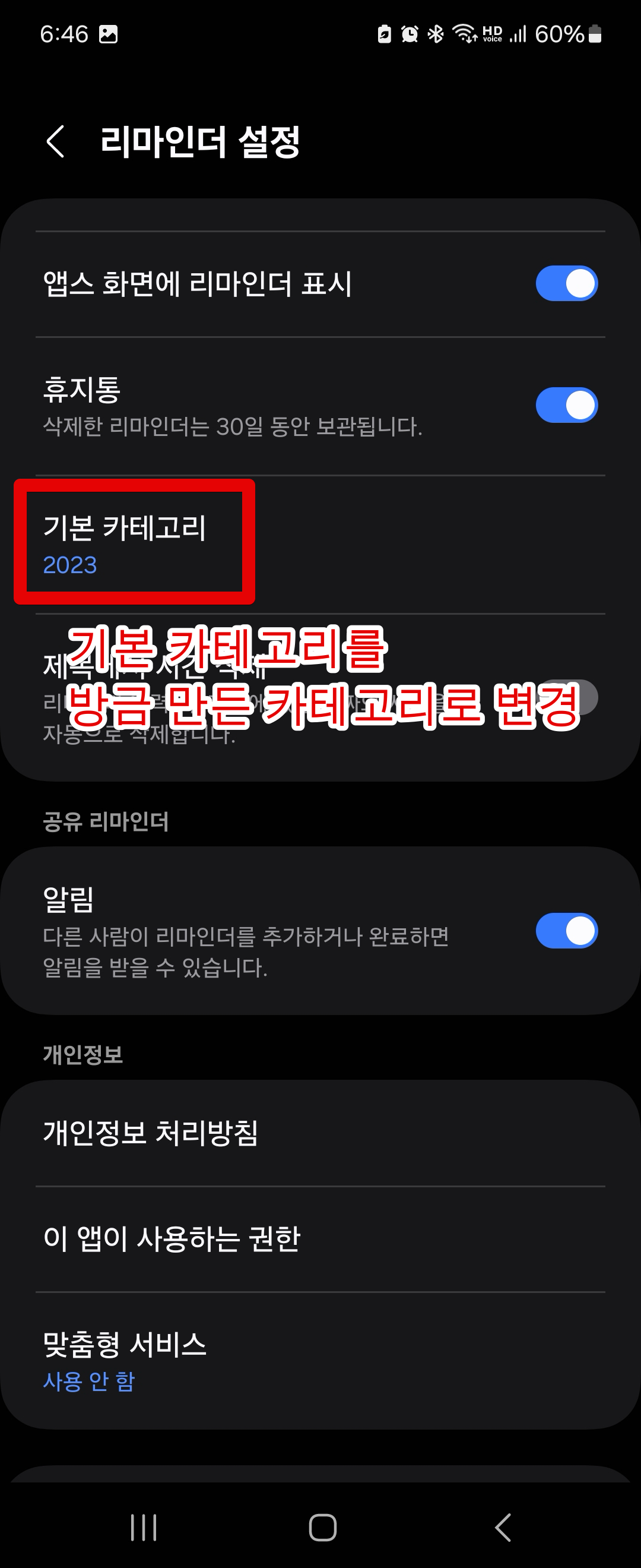
갤럭시 리마인더 앱을 실행한 후 왼쪽 메뉴에서 [설정]으로 들어가줍니다. 다음으로 [Microsoft To do에 동기화]를 활성화해줍니다. 다음으로 스크롤을 아래쪽으로 내려서 [기본 카테고리]를 위에서 마이크로소프트 To do 웹앱에서 만든 새로운 카테고리로 설정해줍니다.
맥북 Things3에서 리마인더 기본 카테고리 지정
이제 최종적으로 마지막 단계가 남았습니다.
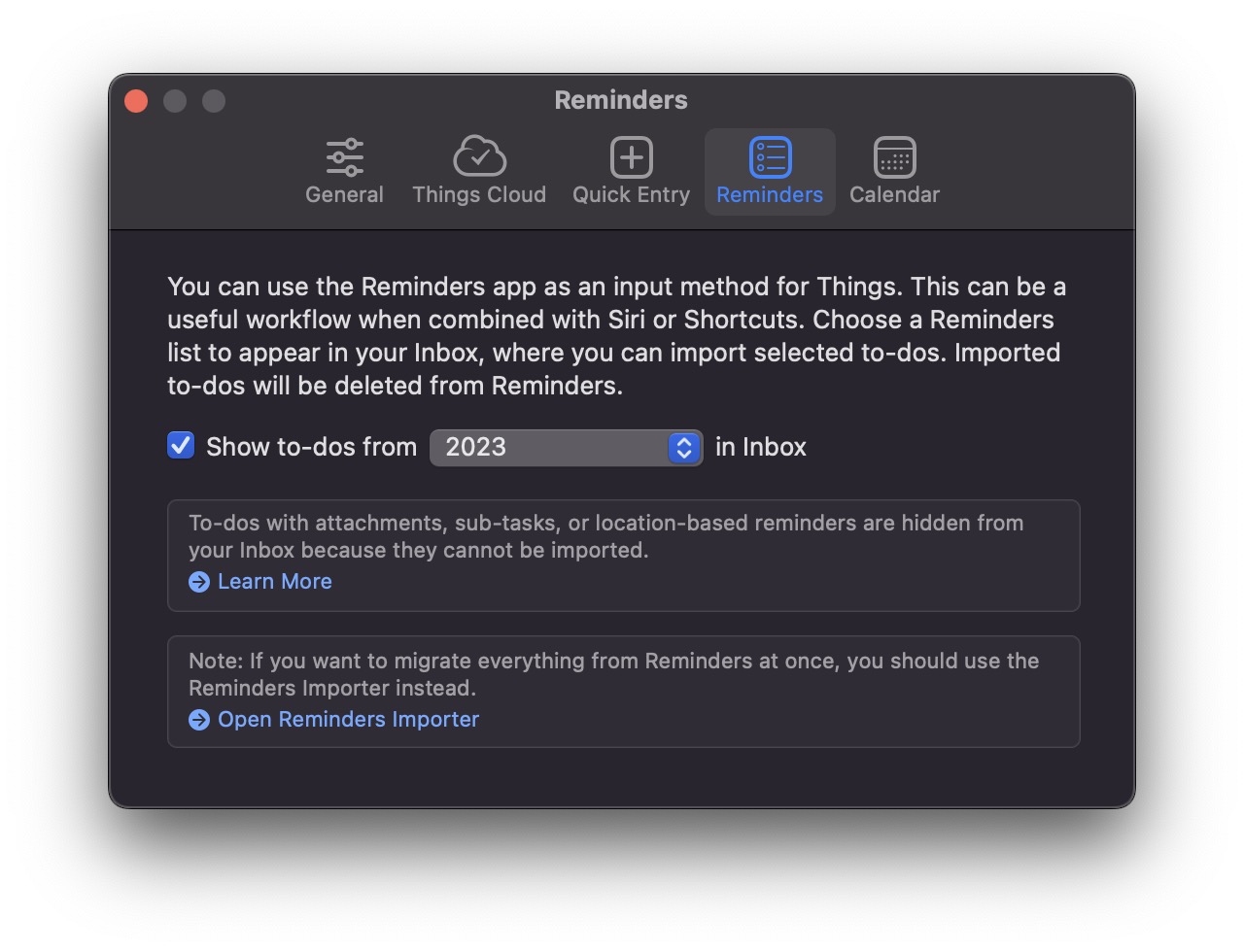
마지막으로 맥북의 Things3에서 설정으로 들어가면 리마인더 탭이 있는데 여기에서 이전에 설정해둔 카테고리를 지정해주면 연동 작업이 끝납니다.
갤럭시 리마인더에서 바로 아이클라우드 연동을 지원해주지 않기 때문에 중간에 있는 마이크로소프트 To do를 끼워서 연결해야해서 작업이 많이 복잡합니다... 그래도 처음에 한 번만 이렇게 구성해두면 그다음부터는 신경쓸 필요없이 갤럭시에서 리마인더 추가 → 맥북 Things3에서 임포트해서 할일 목록 관리가 가능해집니다.
작가 남시언님의
글이 좋았다면 응원을 보내주세요!



